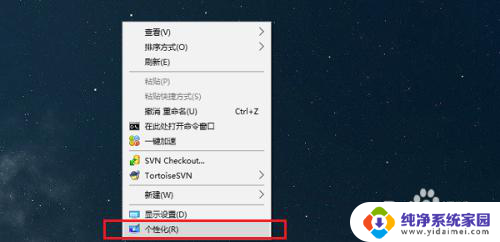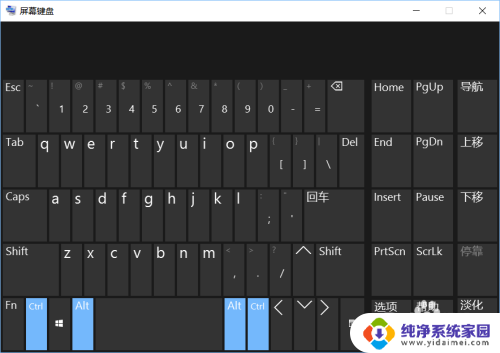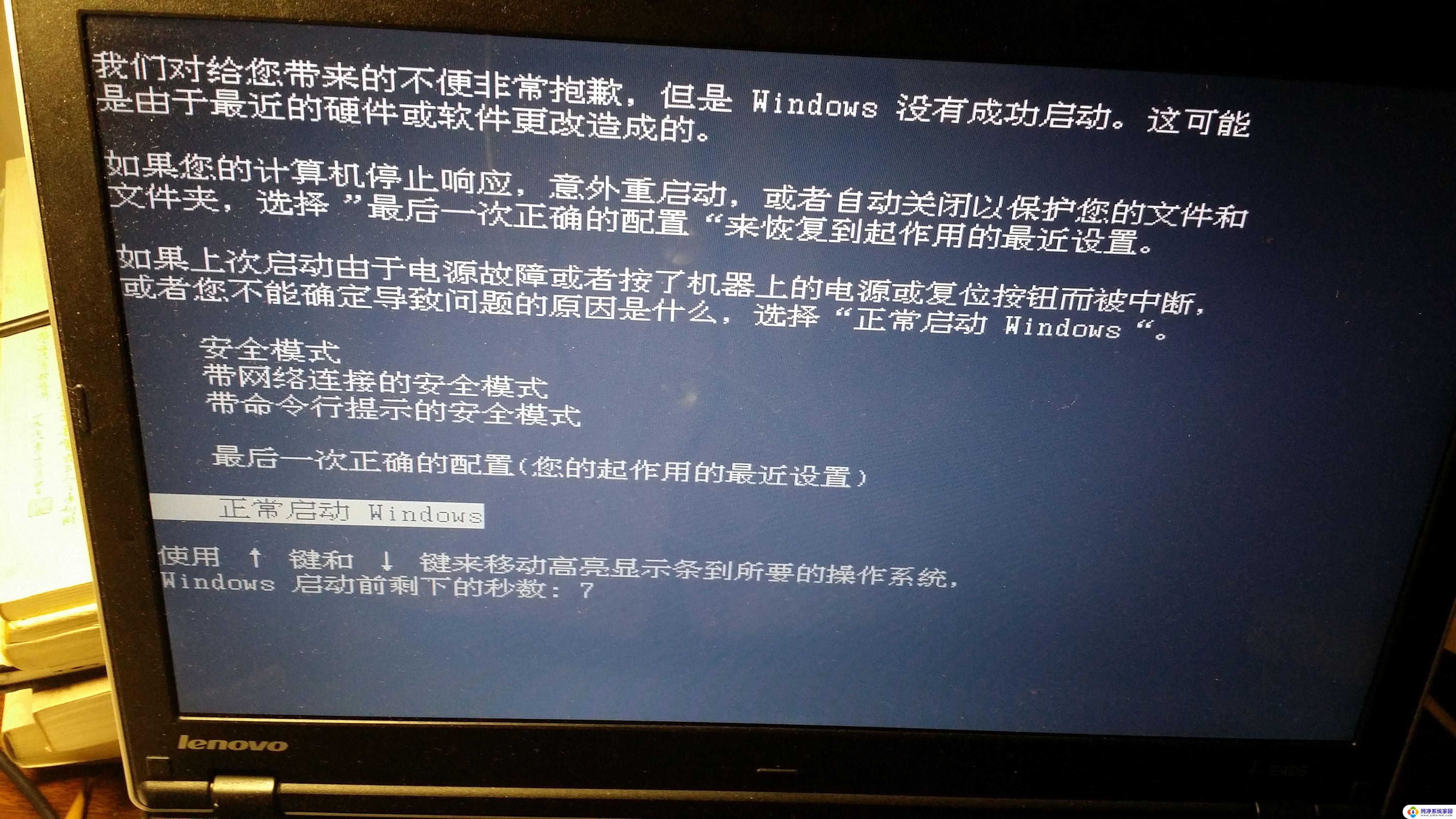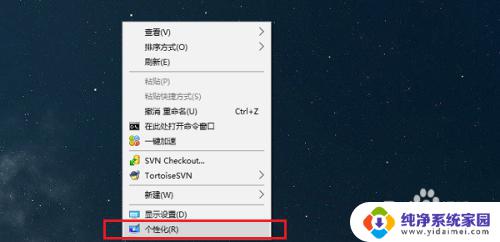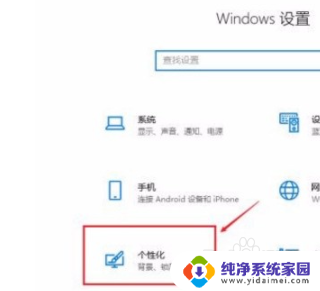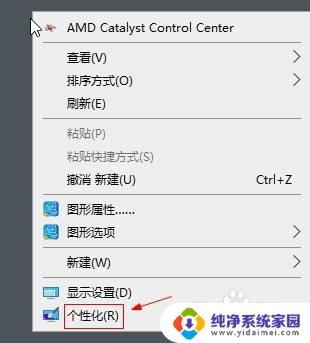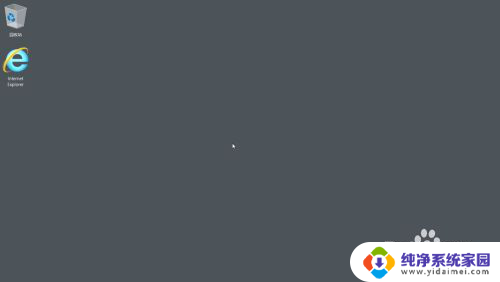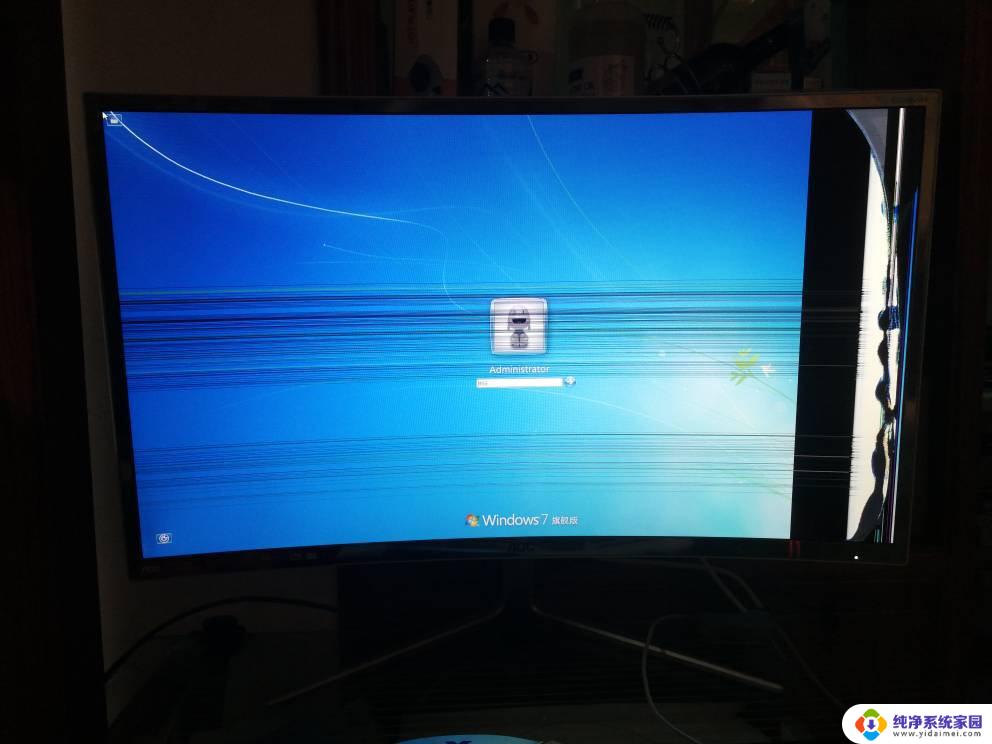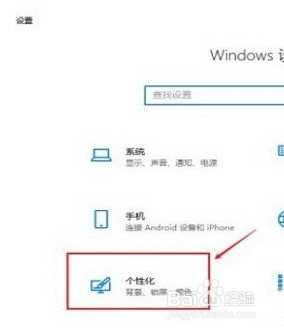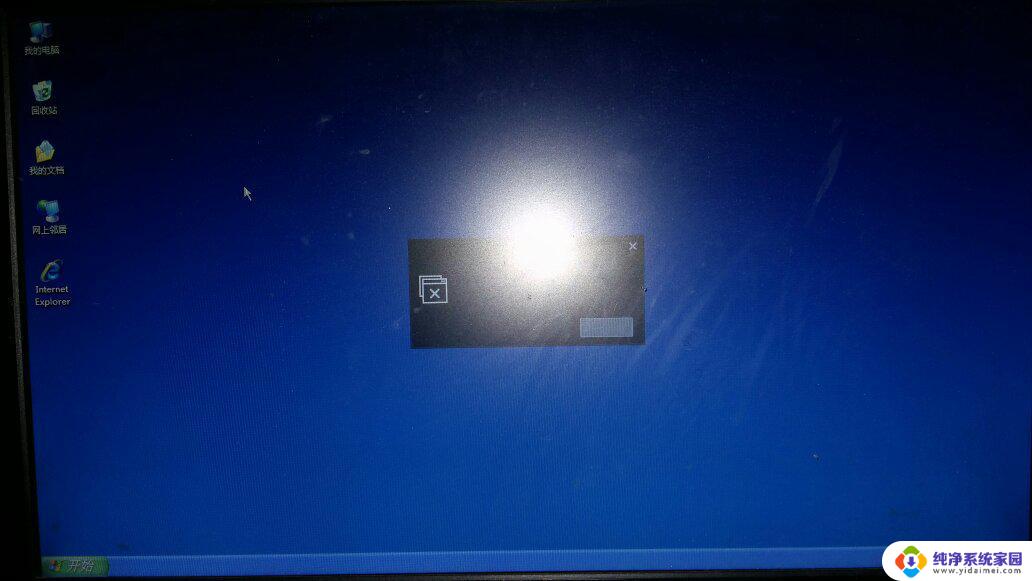win10操作系统桌面不见了 Win10系统桌面消失怎么办
更新时间:2024-04-14 08:43:09作者:jiang
近日有不少Win10操作系统用户反映他们的桌面突然消失了,让他们感到困惑和焦虑,当桌面消失时,用户无法找到常用的应用程序和文件,导致工作和生活受到一定的影响。对于这种情况,用户可以尝试一些简单的解决方法来恢复桌面,如通过任务管理器重新启动Windows资源管理器、检查桌面图标设置、或者重新创建新的桌面快捷方式等。希望以上方法能帮助用户解决Win10系统桌面消失的问题,让他们能够顺利恢复正常的系统操作。
方法如下:
1.在笔记本电脑的键盘面板中,同时按下【Ctrl+Alt+Delete】键。
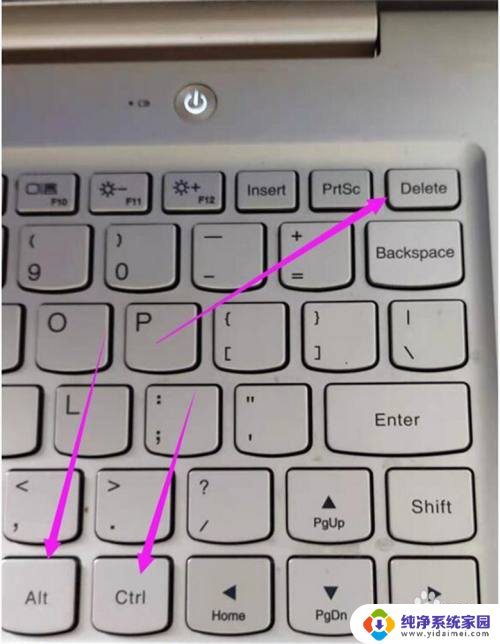
2.在笔记本屏幕弹窗中,单击【任务管理器】打开。
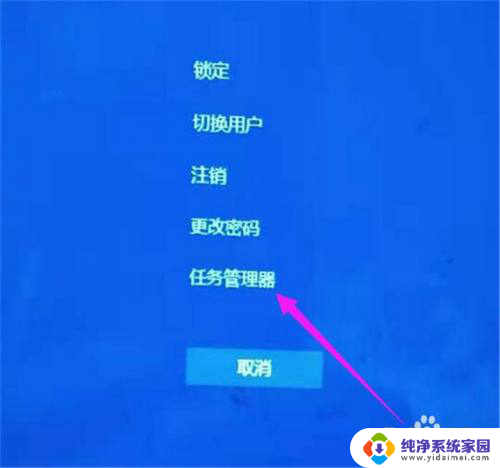
3.在“任务管理器”弹窗中,选择【文件】进入。
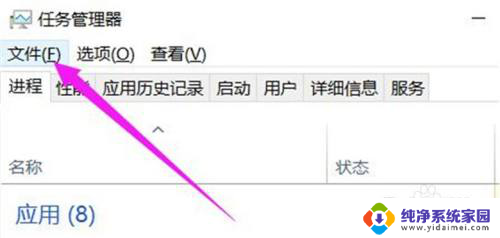
4.在“文件”弹出下拉框中,单击【运行新任务】。
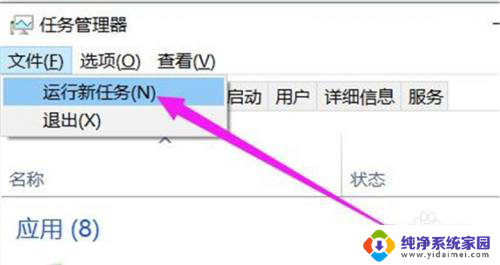
5.在“新建任务”弹框中,“打开”输入框中输入【explorer.exe】,单击【确定】,系统桌面程序即可重新运行起来。
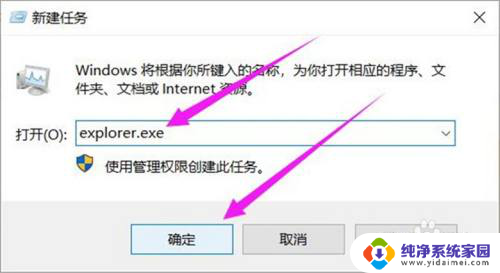
以上就是解决win10操作系统桌面不见的全部方法,希望能够帮助到遇到这种情况的用户。